Bu makalemde uzun zamandır yazmadığım, sektörden birçok arkadaşımızın kullandığı sanallaştırma platformu VMware ESX kurulumunu anlatıyor olacağım.
Sanallaştırma platformlarından biri olan VMware ESX 6.7 ISO’sunu indirmek için öncelikle https://my.vmware.com/ sitesinden hesap oluşturabilir veya hesabınız var ise eğer login olup indirebilirsiniz.
ISO’muzu indirdikten sonra ISO’muzu Bootable USB olarak ayarlayıp fiziksel makinemizi USB’den başlatabiliriz.
Karşımıza aşağıdaki gibi ekran gelecektir, kuracağımız sanallaştırma platformunu seçiyoruz.
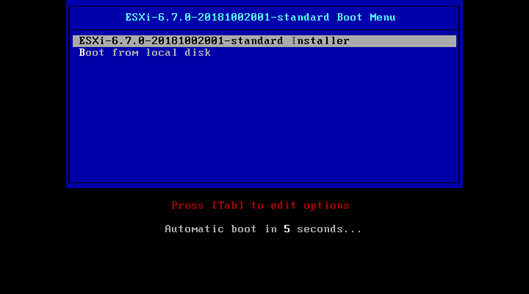
Kurulum dosyasını seçtikten sonra kurulum dosyaları kopyalanmaya başlıyor.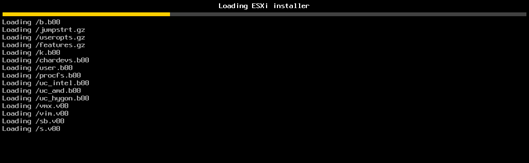
Kurulum dosyaları kopyalanırken sunucumuzun donanım özelliklerinde görebiliyoruz.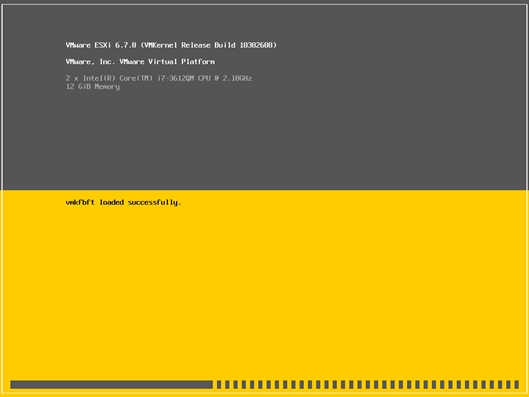
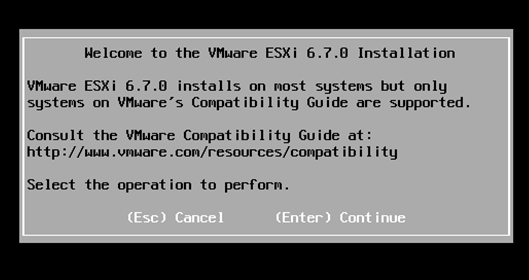
Lisansı kabul edip, kurulama devam ediyoruz.
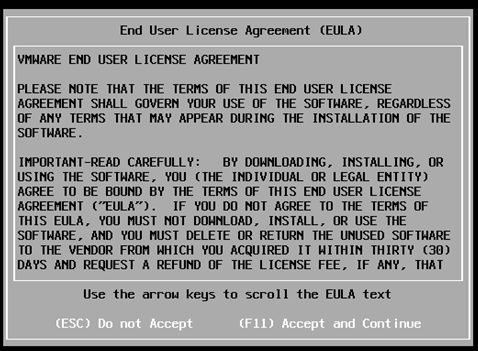
Sanallaştırma platformunun kurulacak diski seçiyoruz. Bu kurulan diski, kurulum tamamlandıktan sonra datastore kısmında görüyor olacağız.
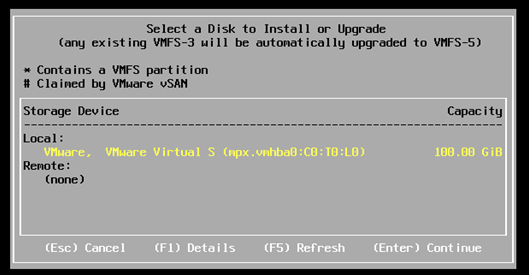
Klavye dilini seçiyoruz burası önemli, genelde US Default olarak seçiliyor İngilizce olarak seçilip ilerlenir.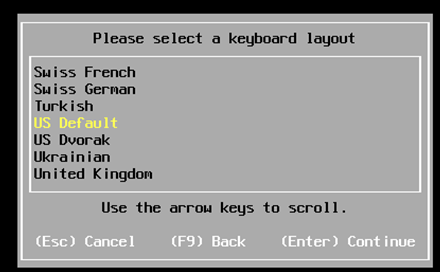
Kurulum dosyalarının kopyalanması ve ayar yaptığımıza göre kuruluma yapabiliriz artık. F11’e basarak kurulumu başlatalım.
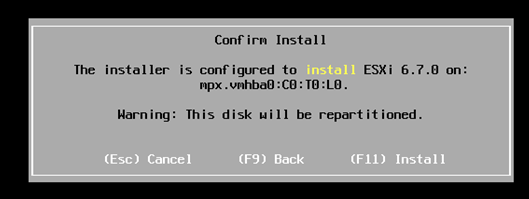
Kurulum başladı.
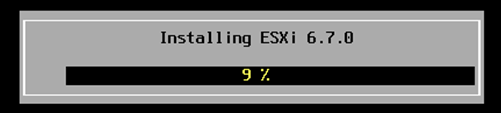
Kurulum tamamlandı ve servisler başlıyor.
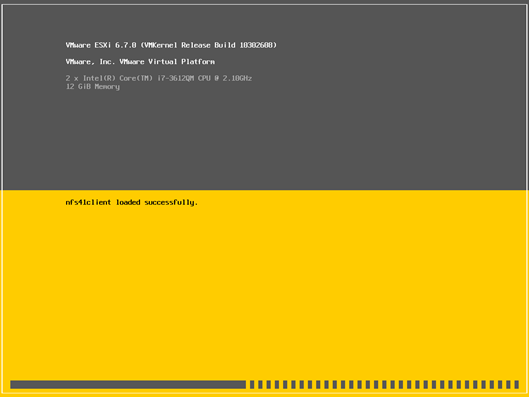
Sanallaştırma platformunun kurulumu tamamlandı ve DHCP’den IP aldı makinemiz ama fiziksel sunucumuz olduğu için DHCP üzerinden ip alınamaz ve rezervasyon yapılmamalıdır. Direk statik IP adresi verilmesi gerekiyor, bu kısma ayarlar bölümünde geleceğiz.
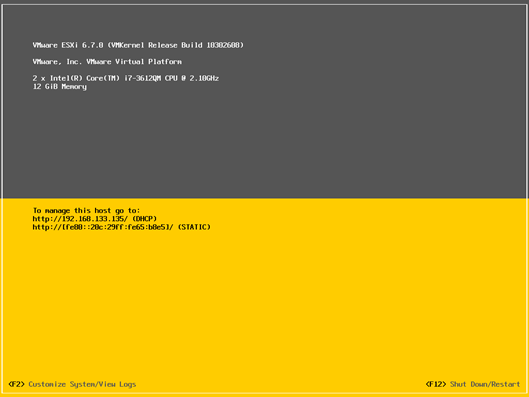
Ekranın alt kısmında görebilirsiniz F2’ye bastığınız zaman konfigürasyon ekranı gelecek ve F12’ye basarak makineyi kapatabilir veya restart edebilirsiniz.
Konfigürasyon ekranına girmek için F2’ye bastığımızda kullanıcı adı ve şifre isteyecek kurulup yaparken root kullanıcısı ve şifresini isteyecektir.
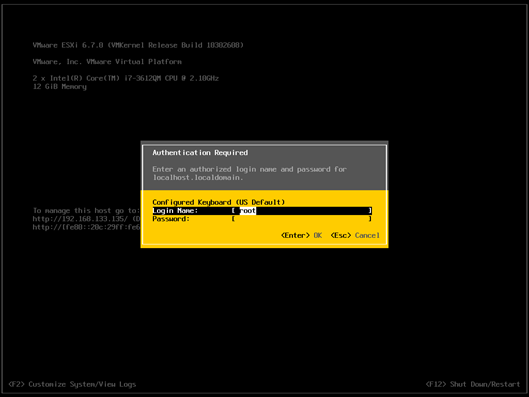
Root kullanıcısı admin kullanıcı olduğu için kurulum yaparken bu hesaba şifre vermemizi zorunlu tutuluyor. Bu hesaba verilen şifre asla unutulmaması gereken şifre. Şuanda yeni kullanıcılar oluşturmadığımız içinde root kullanıcısı ile login oluyoruz ve menü geliyor, bu menüde Configure Password seçeneğinde root kullanıcısının şifresini değiştiriyoruz.
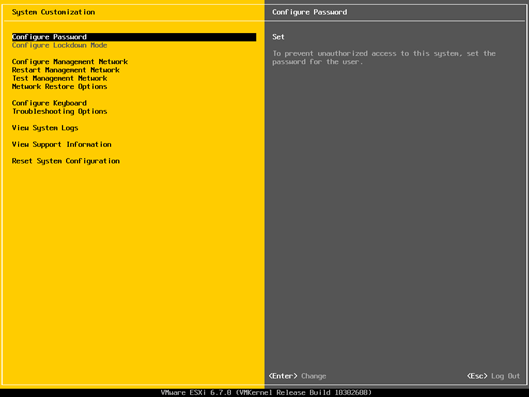
Configure Management Network seçeneğinde sunucumuzun network ayarlarını yapıyoruz yani statik ip vereceğiz. Burada aktif olacak network portlarınıda seçebiliyor hangi portlar aktif olacak.
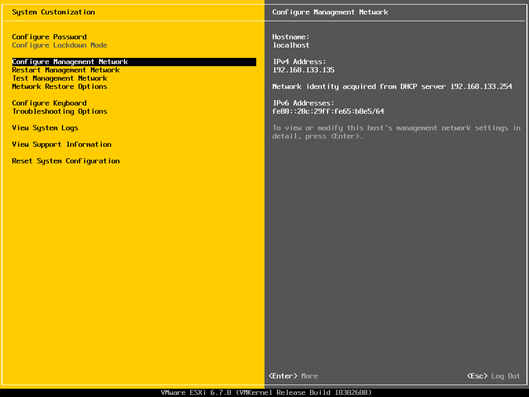
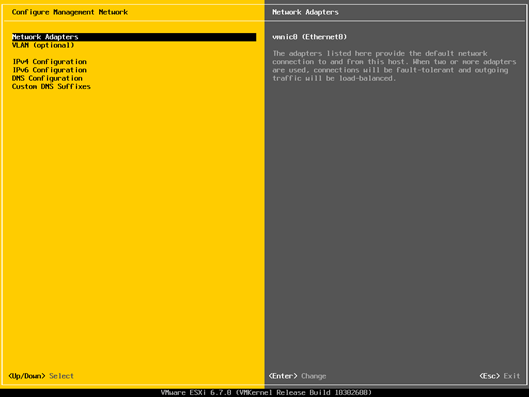
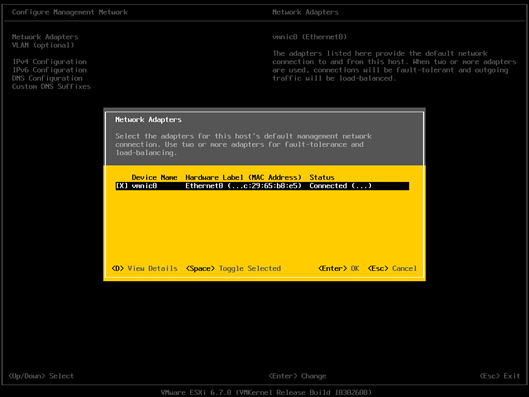
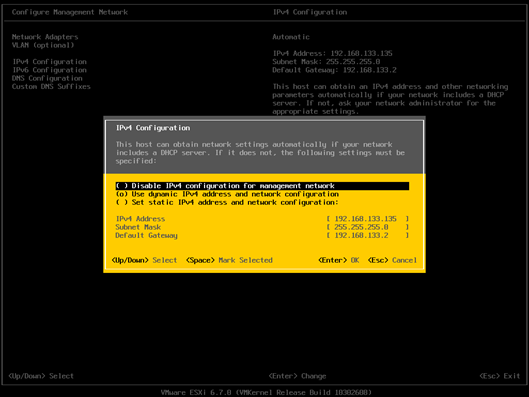
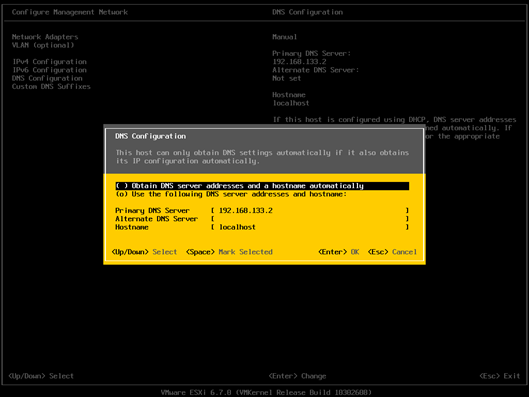
Restart Management Network seçeneği ethernet servislerini restart ediyoruz.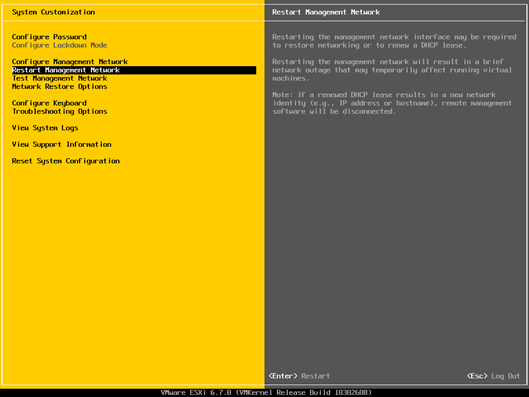

Configure Keyboard seçeneği ise kurulum yaparken klavye ayarımızı US Default yapmıştık, kurulum tamamlandıktan sonrada bu seçenecekten değişiklik yapabiliyoruz.
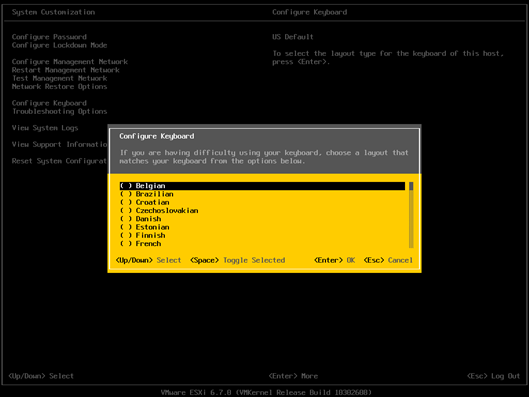
Troubleshooting Mode Options seçeneğinde platformun özelliklerini görüyoruz burada sunucuya SSH ile bağlanma veya ESX Shell açık olması gibi seçenekler genelde SSH bağlantısı kapalı tutulur güvenlik seçeneklerinden dolayı.
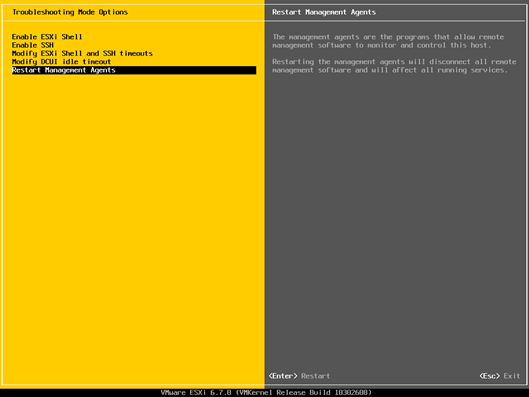
Konu ile ilgili herhangi bir sorunuzu, altındaki yorum kısmından yazarımıza iletebilirsiniz.


Ellerine sağlık Safa.
Ellerine sağlık.